Веб-сторінки можуть звертатися за доступом до різноманітних ресурсів вашого пристрою, таких як геолокація, камера, мікрофон та інше. Цей доступ здійснюється через ваш веб-браузер. Не всі сайти потребують доступу до цих функцій, проте можуть його запитувати при необхідності, що означає, що відповідні налаштування існують. Стандартно ці параметри встановлені на «Завжди запитувати», що означає, що щоразу, коли веб-ресурс намагається скористатися вашою геолокацією або камерою, браузер запитуватиме у вас згоду. Якщо ви раніше надали веб-сайту певний дозвіл, наприклад, дозволили Facebook використовувати вашу камеру, ви завжди можете його скасувати. Далі розповімо, як змінити параметри для конкретного веб-сайту в Chrome.
Керування налаштуваннями сайту в Chrome
Щоб змінити дозволи для окремих сайтів у Chrome, необхідно перейти на відповідний веб-ресурс. Після завантаження сайту зверніть увагу на адресний рядок. У лівому його куті, перед самою URL-адресою, ви побачите значок замка та напис «Безпечно». Клікніть на нього, і в новому вікні виберіть пункт “Налаштування сайту”.
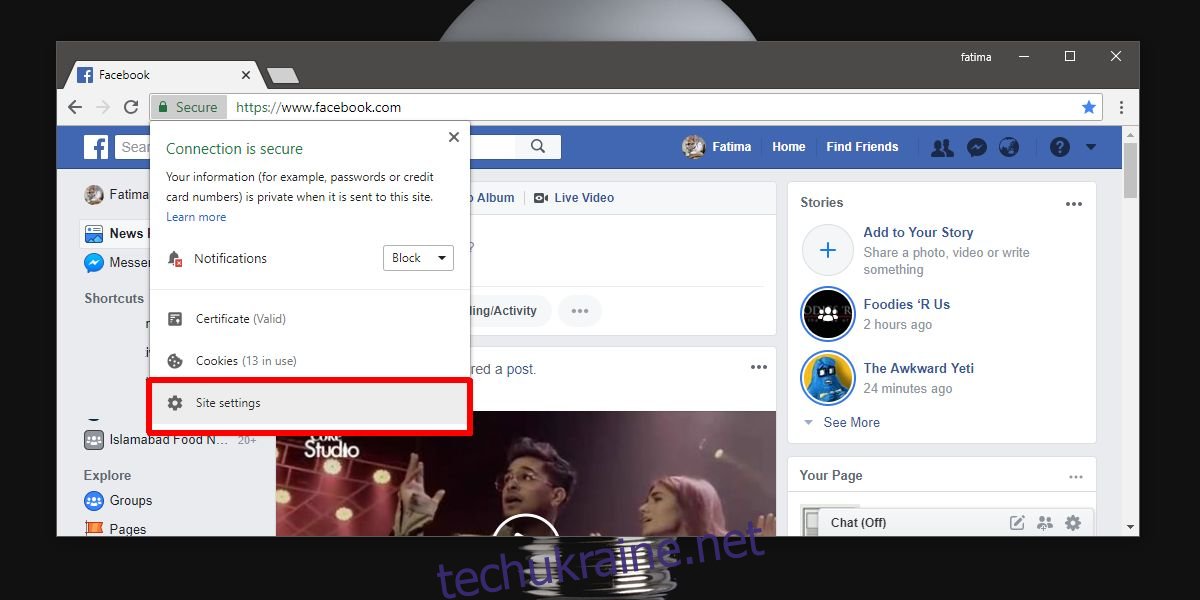
Відкриється сторінка налаштувань Chrome, де ви зможете контролювати всі дозволи, які може запитувати даний веб-сайт.
Як приклад, на знімку екрана нижче видно, що сповіщення для Facebook є заблокованими. Ви можете змінити цей стан, скориставшись випадаючим меню біля відповідного дозволу та вибравши інший варіант, наприклад, перемкнувши з “Заблоковано” на “Дозволено”. Ви також можете повернути налаштування до початкового стану, обравши “Запитувати (за замовчуванням)”.
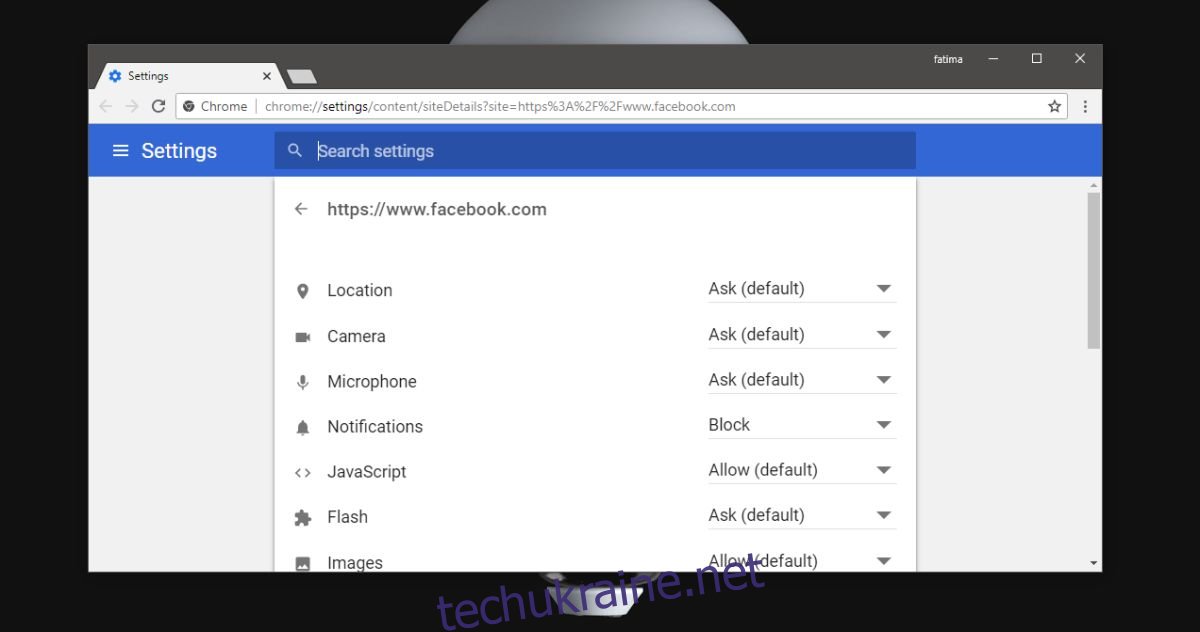
Деякі дозволи, наприклад, зберігання файлів cookie, надаються веб-ресурсам за замовчуванням, але їх також можна відкликати. Файли cookie часто необхідні для належної роботи сайту. Наприклад, Facebook повинен мати можливість зберігати файли cookie, якщо ви хочете, щоб він запам’ятав вашу сесію.
Зверніть увагу, що ці дозволи та параметри сайту діють лише в рамках браузера Chrome. Вони не мають жодного відношення до сповіщень операційної системи. Наприклад, якщо ви заборонили Chrome використовувати вашу камеру, веб-сайт, який запитує доступ до неї, не зможе її отримати, навіть якщо ви дали йому дозвіл на рівні ОС. Спочатку Chrome покаже запит на дозвіл використання камери, а вже потім, за вашої згоди, веб-ресурс зможе її використовувати.
Аналогічно, ці налаштування актуальні виключно для Chrome і не впливають на інші браузери. Якщо ви надали Facebook доступ до камери в Chrome, це не означає, що він отримає доступ до камери у Firefox. Firefox та інші браузери мають власні розділи налаштувань, де ви можете керувати цими дозволами. Незалежно від того, яким браузером ви користуєтесь, завжди є можливість змінити ці налаштування відповідно до ваших потреб.